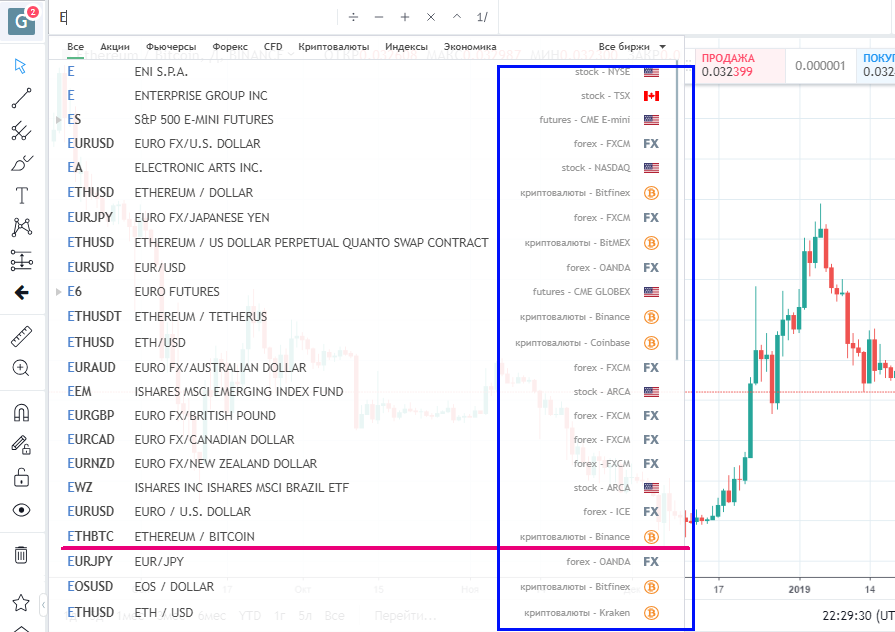We zijn blij je weer te mogen verwelkomen, lieve vrienden.!
Vandaag blijven we praten over de TradingView online grafiek als een effectief en multifunctioneel technisch analyseplatform voor cryptocurrency en elke andere handelaar.
In het laatste artikel hebben we het gehad over waarom een handelaar het in het algemeen nodig heeft, als elke makelaar zijn eigen op de site heeft, en hebben we de belangrijkste kenmerken van het platform in detail besproken..
Bedenk dat de service een proefversie van 30 dagen heeft, verschillende abonnementen, we hebben het ook gehad over hoe je er geld op kunt besparen en nog veel meer in het vorige artikel “TradingView – waarom zou een beginnende handelaar het nodig hebben?.
Vandaag zullen we het hebben over de belangrijkste instellingen en mogelijkheden van de “TradingView” -grafiek en u vertellen welke ervan het nuttigst zijn voor een cryptocurrency-handelaar..
4 TradingView-kaartmenu’s
Naast het feit dat u met het TradingView-platform kennis kunt maken met up-to-date informatie over alle markten (aandelenmarkt, Forex, futures, cryptocurrency-markt), inclusief koersen, economisch nieuws, voorspellingen van vooraanstaande analisten, biedt het een zeer handige service met voldoende mogelijkheden voor sociale activiteit, het biedt nog steeds gewoon veel effectieve technische analysehulpmiddelen.
Het vereenvoudigt het monitoren van munten, de interface is erg handig, intuïtief en aantrekkelijk, indien nodig kunt u zelfs de achtergrond en de stijl van de grafiek wijzigen. Het heeft 4 menu’s, elk met verschillende knoppen, laten we ze eens bekijken.
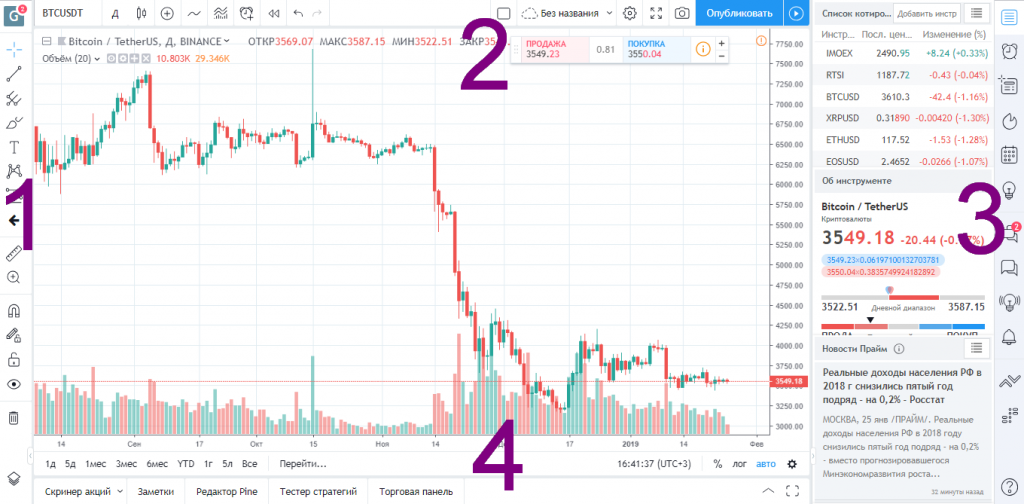
1. LINKER MENU – GRAFISCHE ANALYSETOOLS
Ze bevinden zich op het linkerpaneel, er zijn er in totaal 16:
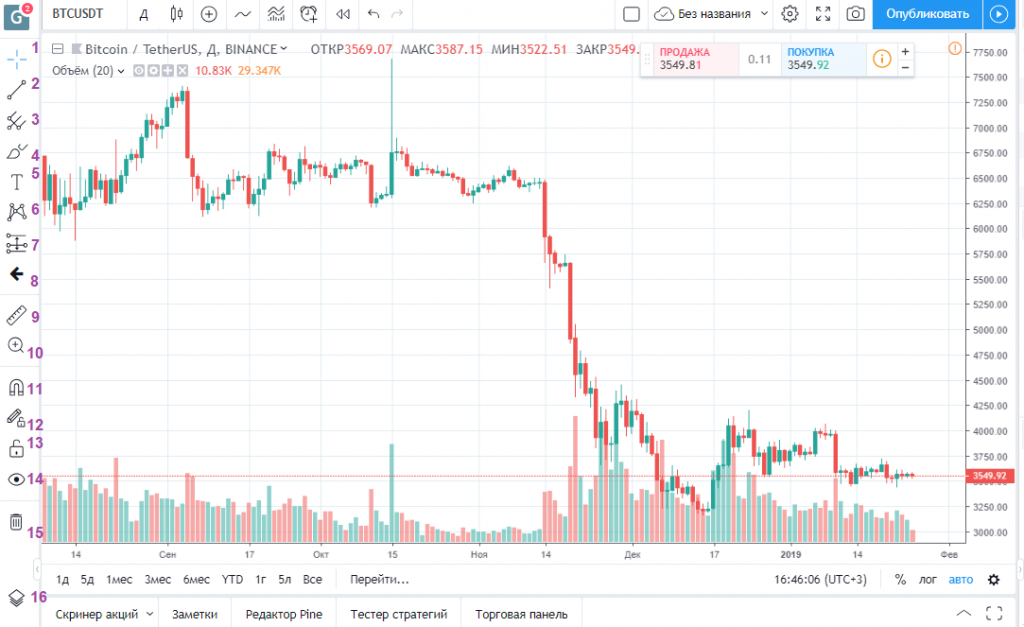
- De manier selecteren waarop de cursor wordt weergegeven – in de vorm van een draadkruis, punt, pijl, gum;
- Een van de basiselementen van technische analyse – lijnen: horizontaal, verticaal, stralen, trendlijnen, pijlen, enz .;
- Grafische hulpmiddelen: hooivork, waaiers, Fibonacci-figuren;
- Alles om te tekenen: driehoeken, rechthoeken, ellipsen;
- Tekstmogelijkheden: voetnoten, notities, pijlen;
- Patronen, patronen, golven, cycli;
- Tools voor het maken van prognoses en risicoberekeningen: short-, longposities, datumbereiken, prijzen, projecties, enz.;
- Diverse iconen;
- Een hulpmiddel voor het meten van verschillende gebieden op de TradingView-grafiek;
- Schalen;
- Een magneet waarmee u punten van objecten naar de dichtstbijzijnde prijzen kunt lokken. Er kan worden gekozen voor een sterke of zwakke magneet;
- “Blijf in tekenmodus” knop;
- Fixatie van alle objecten;
- De mogelijkheid om alle getekende objecten te verbergen / tonen;
- Prullenbak – de mogelijkheid om bepaalde grafische objecten te verwijderen;
- Object boom.
Sommige functies, zoals het mandje, het cursortype, getekende objecten verbergen of tonen, schaal – zijn duidelijk en vereisen geen beschrijving. Daarom zullen we alleen de handigste tools voor een handelaar in het linkermenu bekijken..
Lijnen
De keuze aan lijnen in TradingVeiw is erg breed. Hiermee kunt u trendlijnen en hoeken, kanalen en pijlen tekenen. Dit is een basiselement van technische analyse, dus we zullen er niet in detail op ingaan..

Het is heel gemakkelijk om een lijn te trekken om bijvoorbeeld een trend te bepalen. Over het algemeen is de volledige TradingVeiw-service en online grafiek gemaakt en uitgedacht om het werk van de handelaar zo gemakkelijk mogelijk te maken. Dit geldt ook voor het werken met grafische analysehulpmiddelen. Op het platform kunt u de kleur en lijndikte selecteren en de sjabloon opslaan.
Instellingen die worden opgeroepen vanuit het contextmenu (rechtsklikken) zijn zelfs nog breder. Hier kunt u de coördinaten van de lijn instellen (dit kan zowel handmatig op de kaart als door nummers hier in de instellingen in te voeren), de weergave ervan, waarschuwingen ervoor instellen, bijvoorbeeld wanneer een van de balken de lijn bereikt, en veel meer – de mogelijkheden zijn erg breed.
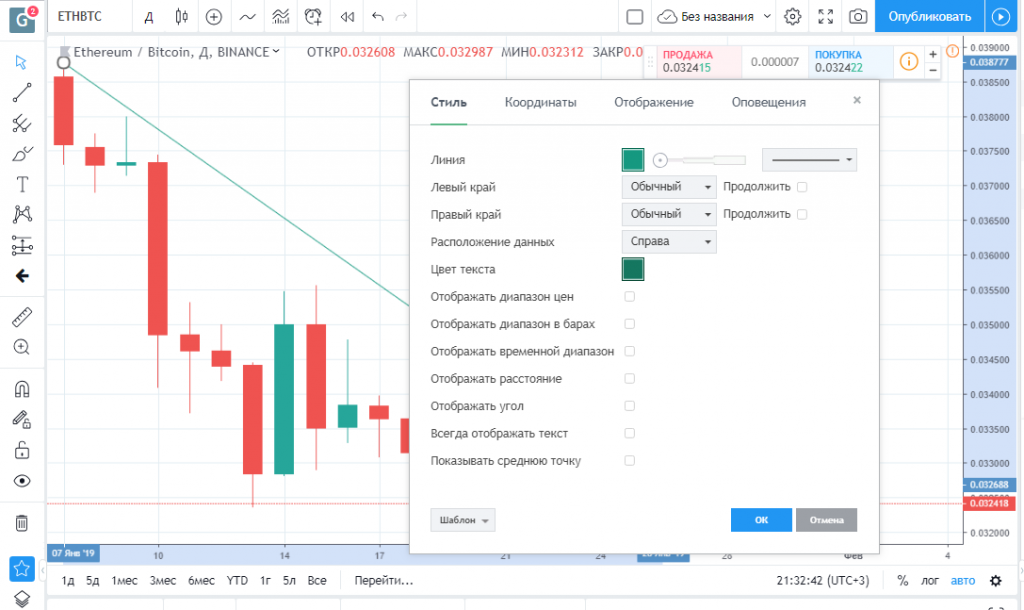
Shiff-, Gann- en Fibonacci-tools
Allereerst zijn dit de hooivorken van Shif. Ze zijn ontwikkeld door de New Yorkse handelaar Jerome Schiff, die nieuwe methoden voor technische analyse ontdekte. Wanneer u de hooivork gebruikt, wordt het instellingenpaneel onmiddellijk geopend, zodat u de sjabloon kunt opslaan, de kleur van de lijnen kunt wijzigen, de stijl kunt aanpassen, coördinaten, weergeven, de vorm kunt kopiëren, natuurlijk, verbergen of verwijderen.
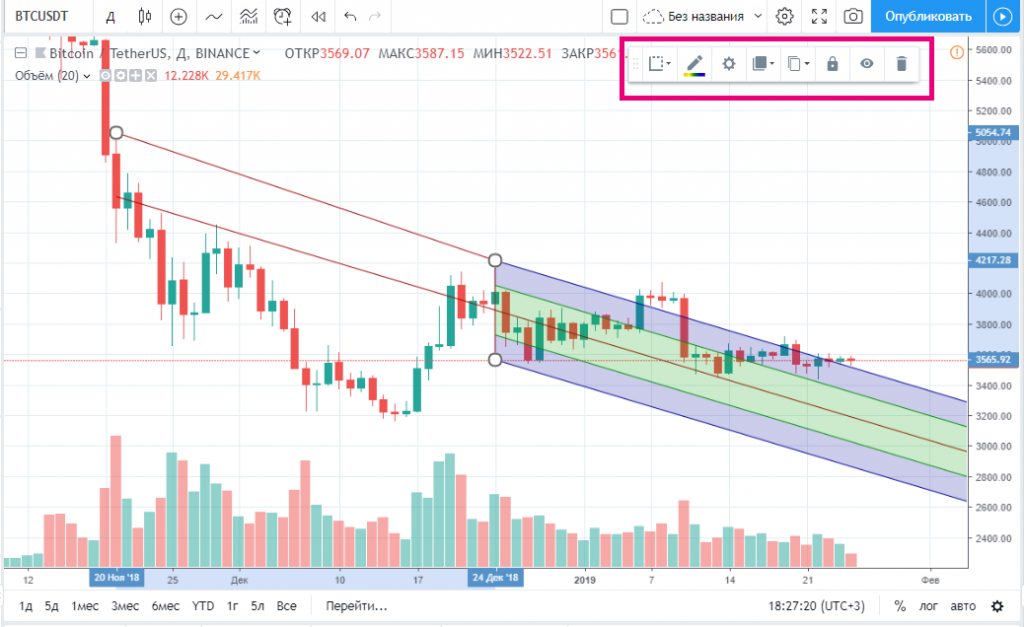
De volgende figuren zijn vierkanten, dozen, Gann-fans. Dit zijn meer complexe elementen voor diepgaande technische analyse. Ze worden gebruikt door professionele handelaren.
Volgende – Fibonacci-grafieken. Nieuwelingen vinden ze echt leuk. Dit zijn waaierlijnen, tijdsperioden, bogen, een spiraal. De meest populaire is de Fibonacci-correctie.
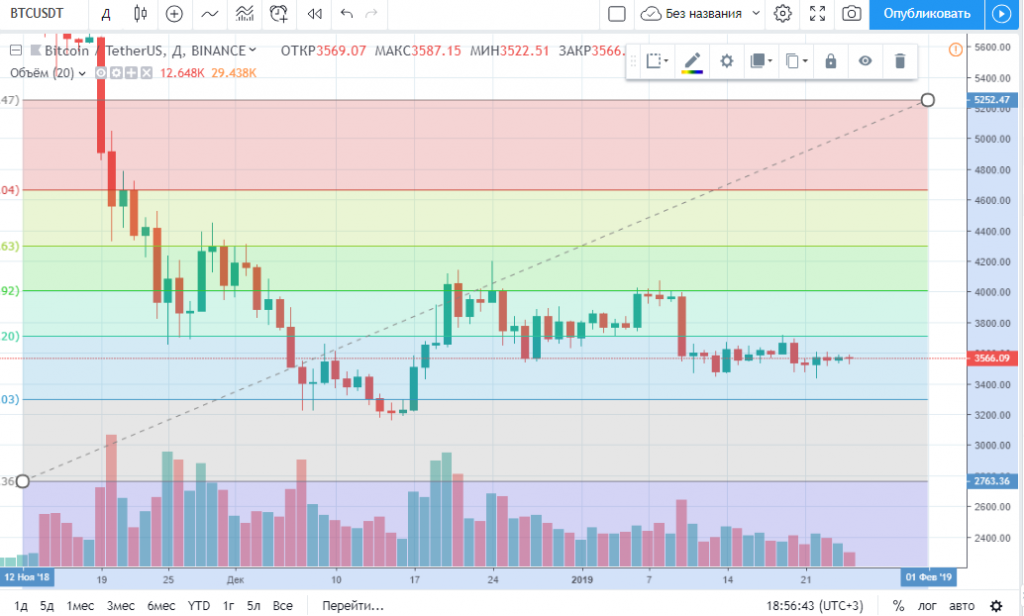
Door de instellingen vanuit het contextmenu op te roepen, kunt u ook de Fibonacci-retracement bewerken, bijvoorbeeld niveaulijnen verwijderen, punten toevoegen.
Alle zelfgetekende vormen zijn net zo gemakkelijk te bewerken in het instellingenmenu als elementen van grafische analyse, ze kunnen worden gewijzigd, op verschillende manieren worden gestileerd, snel worden verwijderd door met de rechtermuisknop op de vorm van het contextmenu te klikken.
Overigens kan elk instrument dat u verkiest of het vaakst gebruikt in het linkermenu van de TradingVeiw-grafiek worden toegevoegd aan “Favorieten” door er een asterisk voor te plaatsen. Daarna wordt het weergegeven in het paneel met snelle instellingen, evenals in de ‘Favorieten’.
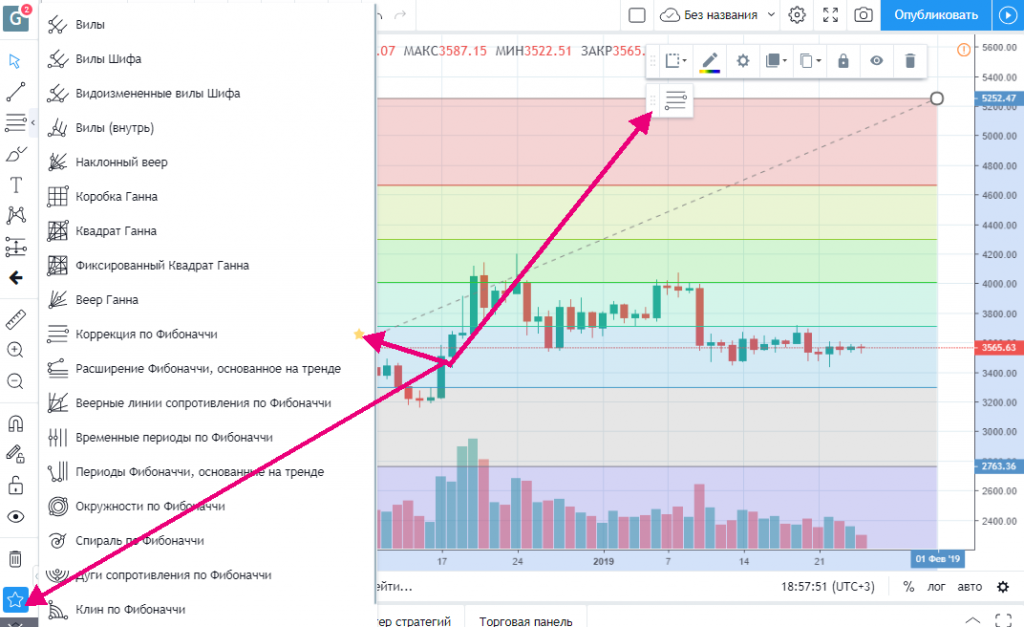
Prognoses maken en risico’s doorrekenen
Dit is een van de belangrijkste tools voor een beginnende handelaar, dus we raden je aan om speciale aandacht aan dit menu te besteden..
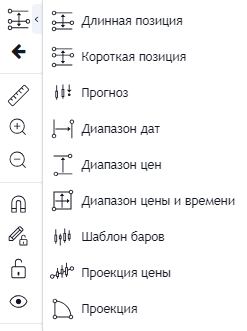
De “Forecast” -tool (“Forcast”) is een geweldige manier om te leren hoe u effectieve voorspellingen kunt doen zonder geld te verliezen van uw storting. Het is heel gemakkelijk te gebruiken, daarom is het erg populair bij handelaren: het is voldoende om aan te geven waar de prijs van de kandelaar zal gaan, d.w.z. – maak een voorspelling en een grafiek in “TradingView”, wanneer het moment waarop X komt, zal het laten zien of uw transactie succesvol was. Groene letters duiden op succes en rode letters duiden op mislukking.
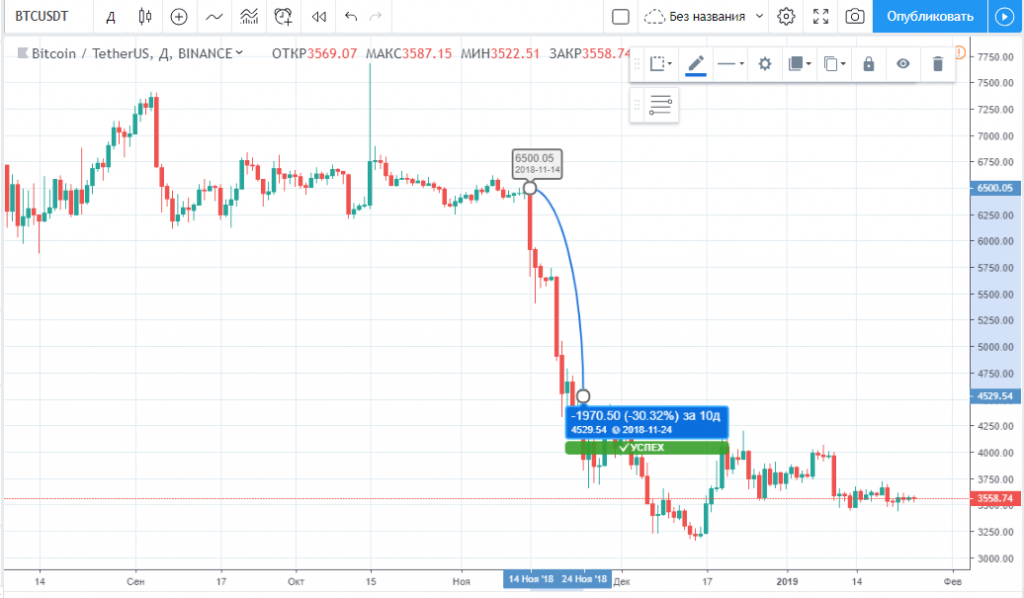
Het blauwe menu “Voorspelling” geeft de term weer, evenals de prijsverandering in procenten en punten.
Korte en lange posities, datumbereik en prijsbereik worden gebruikt om prognoses te maken, zodat u het risico / verlies en de risico / opbrengstverhouding kunt berekenen bij gebruik van StopLoss en TakeProfit. Ze moeten worden gebruikt, afhankelijk van waar de prijs beweegt..
Een longpositie wordt gebruikt in een uptrend en een shortpositie in een neerwaartse trend. We nemen dus een gedeelte van de grafiek met een groeiende trend en dienovereenkomstig een longpositie, waarna uitgebreide informatie verschijnt:

De rest van de items in het linkermenu zijn duidelijk uit de naam; commentaar is niet vereist. Laten we naar de volgende gaan.
2. HOOFDMENU
Laten we de tools in het bovenste menu op volgorde bekijken. De interactieve grafiek “TradingView” heeft er 15:
- Het invoeren van de naam van het valutapaar waarmee u gaat werken;
- Tijdsspanne;
- Grafiektype;
- Het toevoegen van een grafiek van nog een instrument (valutapaar) ter vergelijking;
- Indicatoren en strategieën;
- Indicator sjablonen;
- Meldingen (alerts);
- Markt simulator;
- Stap achteruit / vooruit;
- Kaartlay-out;
- Afbeeldingen opslaan in de cloud;
- Grafiekeigenschappen / instellingen;
- Volledig scherm;
- Screenshot;
- De mogelijkheid om een grafiek te publiceren en deze te delen met de gemeenschap van handelaren.
Naar analogie met het linkermenu: we zullen niet in detail ingaan op die tools waarmee alles duidelijk is, bijvoorbeeld een screenshot van het scherm, volledig scherm, stap terug / vooruit. Maar we zullen u meer vertellen over de meest interessante en nuttige, zoals indicatoren en andere..
Selectie valutapaar – veld voor het invoeren van de naam van het instrument
We zullen het overwegen aan de hand van het voorbeeld van de cryptocurrency-markt op het ETH / BTC-valutapaar. Om het te selecteren, begint u gewoon met het invoeren van de eerste letter van de valuta waarin u geïnteresseerd bent, waarna er een lijst zal verschijnen met alle activa die met deze letter beginnen.
Aan de rechterkant van de lijst kunnen we de beurzen selecteren van waaruit de informatie over offertes wordt uitgezonden. Het FX-teken geeft gegevens van Forex-makelaars aan, de bitcoin-munt geeft de koersen van cryptocurrency-uitwisselingen aan. Futures, aandelen, indices en andere handelsinstrumenten zijn gemarkeerd met de vlaggen van de uitgevende landen.
Als u bij een bepaalde beurs bent geregistreerd, bent u geïnteresseerd in de informatie ervan – u kunt de gegevens “ophalen” om in de grafiek weer te geven. Voor het handelen in cryptocurrency gebruiken we informatie van de Binance-beurs, daarom bekijken we op TradingVeiw de grafieken van deze beurs en vergelijken we deze met de kenmerken van andere sites.
Tijdframes – tijdsinterval
Naast de keuze van een valutapaar in het bovenste menu zijn er knoppen om een tijdsbestek te selecteren (hierna – TF). Dit is een hulpmiddel voor het bestellen van prijsgedrag in een bepaald tijdsinterval. Als u TF 30 minuten selecteert, wordt één staaf of kaars gedurende precies 30 minuten op de kaart getekend en wanneer deze periode voorbij is, begint zich een nieuwe kaars te vormen.
Standaard heeft het systeem “D” – dag. Het is erg belangrijk om het gedrag van een asset te bestuderen met behulp van technische analyse met TF vanaf 1 dag. Dat wil zeggen, eerst analyseren we het gedrag van de valuta gedurende 1 dag, daarna gedurende 4 uur, 1 uur, enz. Dit stelt u in staat om een algemeen objectief beeld te krijgen van de prijsbeweging en om het startpunt te vinden.
Om snel een TF te selecteren die u constant gebruikt – doe hetzelfde als bij grafische tools, klik op de ster er tegenover, deze wordt toegevoegd aan uw “Favorieten” en wordt ook weergegeven op het snelpaneel.
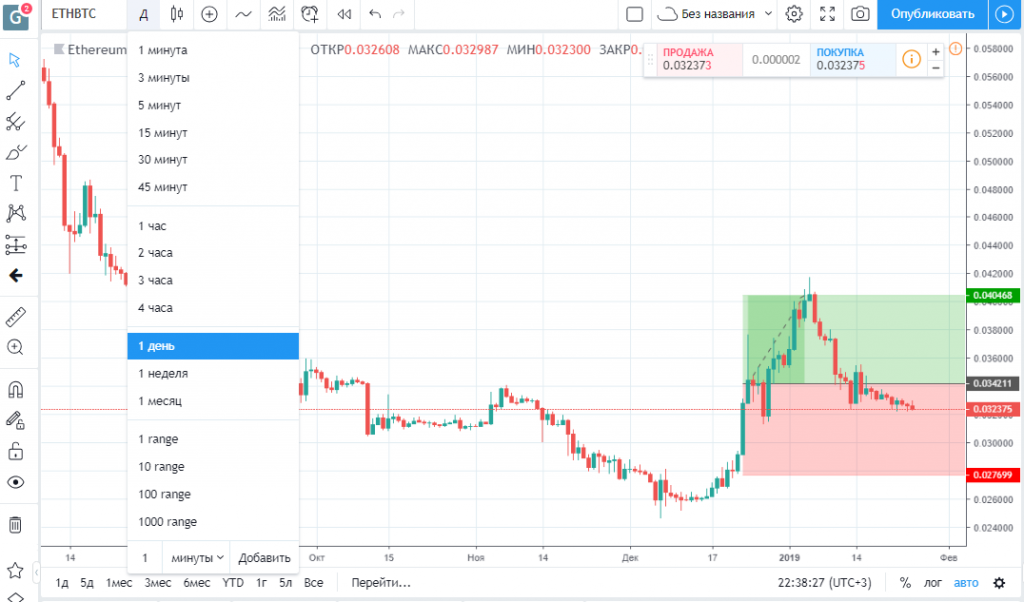
Soorten grafieken
De volgende knop is om het type kaart te selecteren en de weergave ervan te configureren. Hier kunt u het type rooster kiezen waarmee u vertrouwd bent en waarmee u prettiger werkt. Forex wordt meestal verhandeld door bars, in de cryptocurrency-markt – door kaarsen, d.w.z. de keuze van de grafiek hangt af van de markt, gewoonten, voorkeuren van de handelaar, evenals het geselecteerde activum. Er zijn veel soorten grafieken in TradingView: Japanse kandelaars, lege kaarsen, staven, lineaire grafiek, enz..
U kunt in detail schalen, bekijken waar bijvoorbeeld een balk is geopend en waar deze in een bepaald tijdsbestek is gesloten. Hoe meer TF’s, hoe meer globaal de verandering in prijsbewegingen zichtbaar is. Na verloop van tijd leert u hoe u een kaart, TF voor uw eigen behoeften, kiest en de handigste hulpmiddelen bepaalt. Maar kaarsen zijn de meest populaire oplossing..
Vergelijk / voeg tool toe
Naast het belangrijkste activum (valutapaar), kunt u een willekeurig aantal andere instrumenten op de grafiek selecteren, het gedrag van deze paren vergelijken met de belangrijkste of met elkaar. Laten we bijvoorbeeld het BTC / USDT-valutapaar van de Binance cryptocurrency-uitwisseling toevoegen aan de grafiek. Dit is hoe de grafiek er nu uitziet:
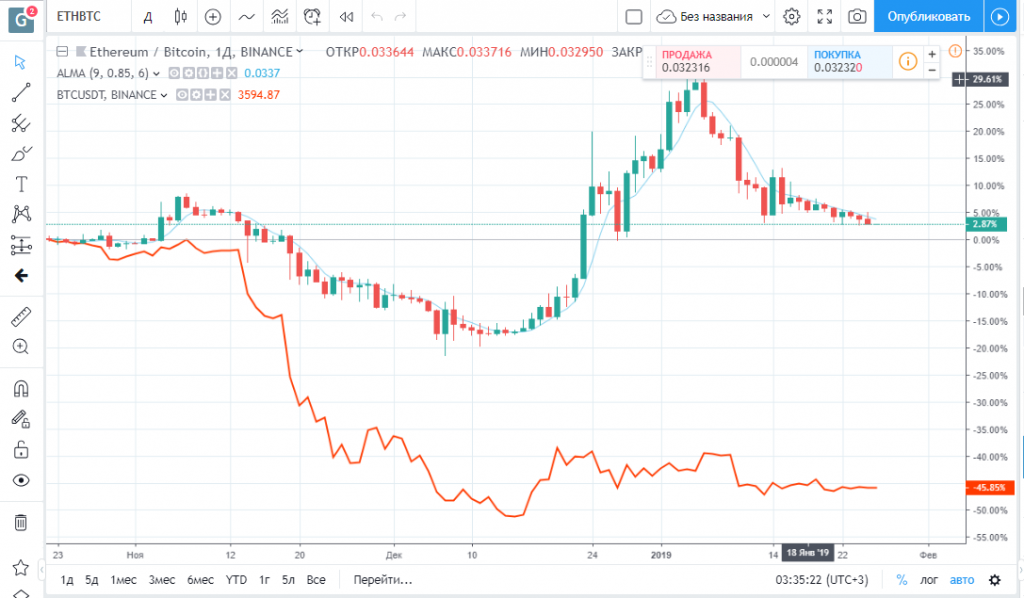
Dit is erg handig als u met meer dan één valutapaar werkt of de afhankelijkheid van verschillende koersen van elkaar traceert, om te beslissen welk activum u moet kiezen.
Indicatoren, strategieën en hun sjablonen
Een van de belangrijkste en meest gevraagde tools van TradingView. Het item “Ingebouwd” bevat indicatoren en strategieën die aanvankelijk in de grafiek waren geïntegreerd. Dit zijn indicatoren die door handelaren over de hele wereld worden gebruikt. ‘Voortschrijdende gemiddelden’ en ‘Bollinger-banden’ zijn bijvoorbeeld ‘klassiek’.
Het item “Openbaar” bevat indicatoren die door handelaren zelf zijn gemaakt, ze zijn hier gesorteerd op het aantal vind-ik-leuks, velen zijn uniek. Om een indicator toe te voegen, klikt u erop. Laten we de meest populaire indicator “Voortschrijdend gemiddelde” toevoegen aan de TradingView-grafiek. Hier verscheen het als een gladde blauwe golf:
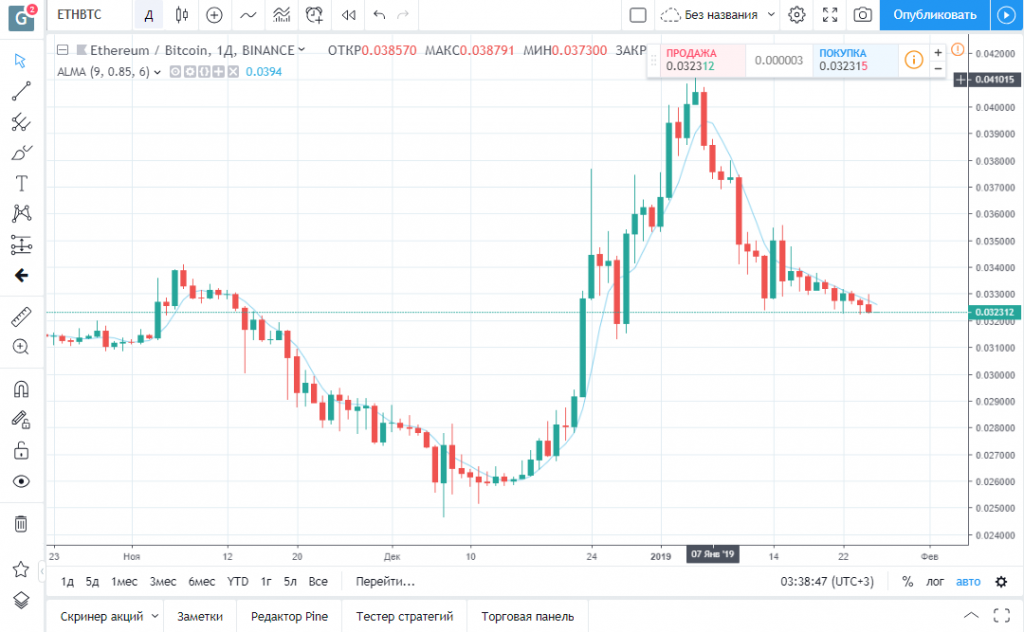
Om het te configureren, klikt u op de knop “Instellingen” ernaast. Je kunt er alles in veranderen: van de mogelijkheden die de auteur heeft vastgelegd (broncode) tot de banale kleur / stijlen.
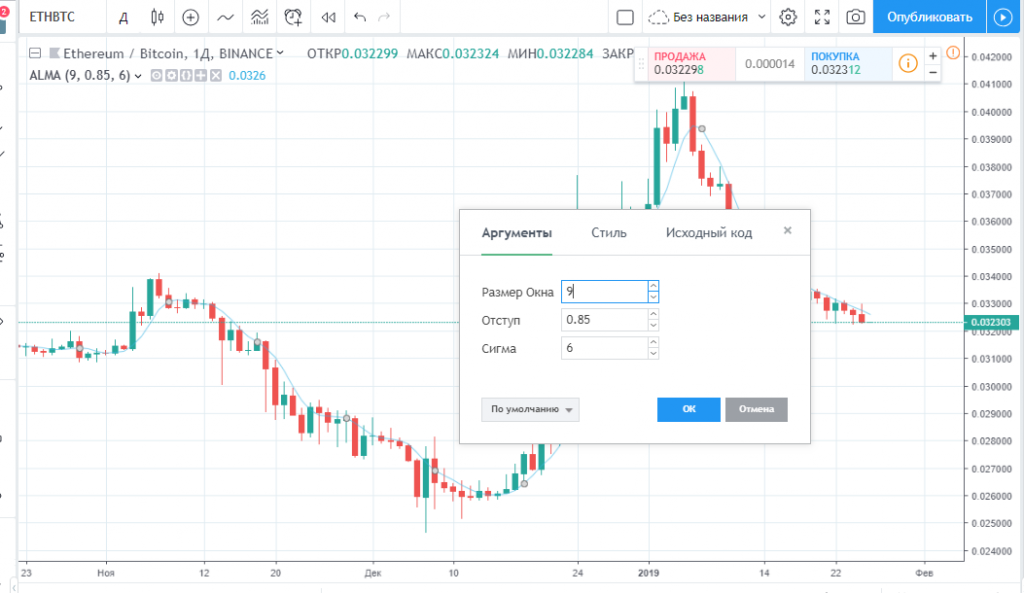
Meldingen (waarschuwingen)
Hiermee kunt u de ontvangst van meldingen over bepaalde gebeurtenissen configureren. Om een waarschuwing aan te maken, moet u het contextmenu oproepen door met de rechtermuisknop op het gewenste gedeelte van de grafiek te klikken en op “Waarschuwing toevoegen” te klikken. De optimale oplossing is om een waarschuwing in te stellen waar, vanuit jouw oogpunt, de prijs zich zal ontvouwen
Als resultaat verschijnt het volgende menu:
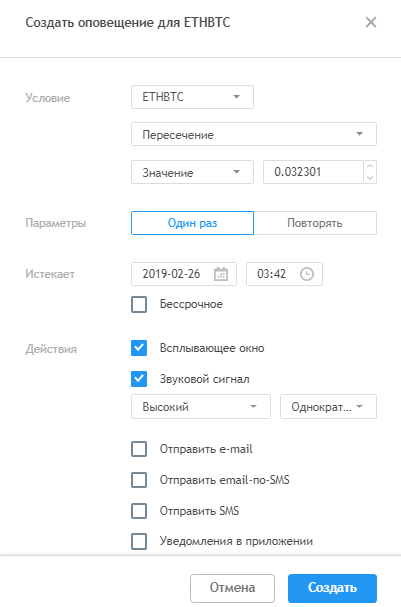
Het valutapaar dat u hebt geselecteerd, bevindt zich standaard in de waarschuwingsinstellingen. U kunt de “Crossing” -voorwaarde selecteren (van boven naar beneden of van onder naar boven, waarbij de prijs een of andere waarde overschrijdt), het kanaal binnenkomen / verlaten, prijsbeweging omhoog / omlaag, enz. Vervolgens moet u de waarde specificeren waarop de waarschuwing wordt geactiveerd, de frequentie waarmee deze wordt geactiveerd en de tijd waarna de waarschuwing stopt met werken, of een vinkje plaatsen voor de waarde “Onbeperkt”.
Daarna moet u een meldingsmethode kiezen: geluidsmelding op het platform zelf of een waarschuwing in de applicatie, per sms of per mail. Sms komt niet zoals gewone sms: eerst moet u een speciale e-mail opgeven, van waaruit doorschakelen naar een mobiele telefoon mogelijk is.
App-meldingen zijn erg handig – uw smartphone levert uw melding gemakkelijk op tijd. Hetzelfde geldt voor e-mail, als de toepassing van e-mail op de telefoon is geïnstalleerd – u zult het nooit missen.
Indicatorwaarschuwingen
U kunt waarschuwingen in “Tradingview” instellen voor elke grafische tool of indicator. Een waarschuwing wordt geactiveerd zodra de lijn de opgegeven waarde overschrijdt.
De online grafiek van TradingVeiw biedt veel mogelijkheden, het belangrijkste is om te proberen en te experimenteren, en u zult zeker de juiste keuze voor u zijn. Als u niet genoeg tijd heeft en er zijn veel waarschuwingen geïnstalleerd, zullen bronnen van derden u te hulp komen. In 3 komma’s kunt u bijvoorbeeld een robot instellen die kan handelen volgens de waarschuwingen die u instelt. Stel gewoon de nodige acties in die hij moet ondernemen bij het ontvangen van een melding en u hoeft zich geen zorgen meer te maken dat u de melding mist.
Het enige dat u hoeft te doen, is de bot inschakelen en een speciale code schrijven. We zullen hier niet in detail op ingaan, er is een aparte artikel-instructie “Hoe u TradingView persoonlijke signalen gebruikt
Maar dat is niet alles! Als u nog geen volledig begrip heeft van het instellen van waarschuwingen of als u geen betaald abonnement op TradingView hebt, stelt 3commas voor om bots te gebruiken met reeds voorbereide waarschuwingen – kies gewoon de juiste, test en gebruik!
Graph Eigenschappen
De kaartinstellingen zien er als volgt uit:
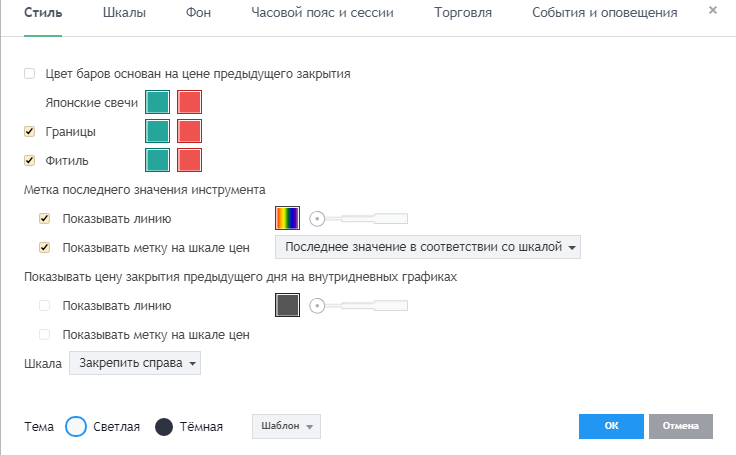
Naar analogie met andere tools kunt u alles aanpassen: van ontwerpstijlen, achtergrond, interfacethema (licht, donker) tot tijdzone en sessie, belangrijke handelsparameters, schalen, enz. Overigens zijn er ook basiswaarschuwingsinstellingen..
Cloud opslag
U kunt de huidige weergave van de kaart altijd opslaan in een veilige en beveiligde cloudopslag. Standaard wordt automatisch opslaan elke minuut geconfigureerd. Ook in dit menu-item kunt u een naam aan de huidige kaart toewijzen.
Een diagram publiceren
U kunt uw grafiek, voorspellingen en visie delen met de gemeenschap van handelaren. Klik hiervoor op de knop “Publiceren”. In het laatste artikel hebben we het gehad over het invoeren van relevante en betrouwbare gegevens bij het registreren van een account. Alles is duidelijk met e-mail, maar we hadden geen telefoonnummer nodig bij de registratie. Dus om het schema te publiceren, moet u het al bevestigen. Daarom raden wij u aan om direct de juiste gegevens in te voeren waartoe u toegang heeft..
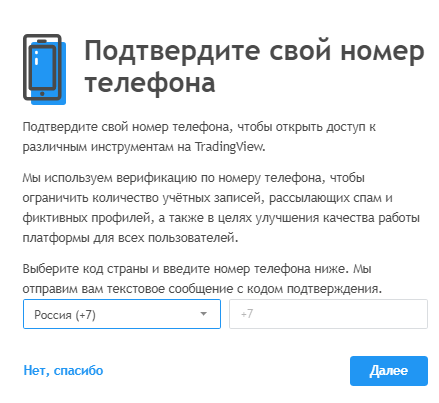
Lieve vrienden! In dit artikel hebben we het linker- en bovenste menu van de TradingVeiw-grafiek behandeld. We hopen dat het materiaal nuttig voor je was. In het volgende laatste artikel van onze TradingView-trilogie kijken we naar de rechter- en onderste menu’s van het platform. En er is de meest interessante – het “Trading Panel”, “Strategietester” en sociale functies – waardoor u op het eerste gezicht verliefd wordt op TradingVeiw. Ik raad aan om bladwijzers te maken of te delen op sociale netwerken. Hierop neem ik afscheid.
Lees vervolg
Veel geluk en goede winsten!